H3C交换机console方式登陆设备的方法
环境搭建及连接方式
工具/原料
Console线
软件
方法/步骤
Console线:一端是RJ-45水晶头(网口),一端是DB9的串口(9针头)。台式机通常自带COM口,连接线缆的DB9串口,如果是笔记本,则可以使用DB9针-USB口转接线缆,连接方法见1.2节。部分产品发货自带console线,若发货未带,需和DB9针-USB口转接线缆一样由用户去电脑城或网上购买备用。

终端软件:1)SecureCRT软件(常用,Win7及以上系统需要安装,可网上搜索下载)
2)超级终端(不常用,Win-XP等老系统自带)
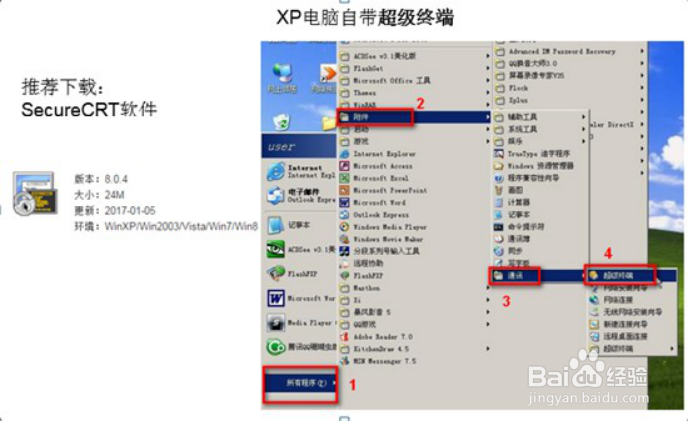
连接方法
Console连接电脑和设备,如下图所示:
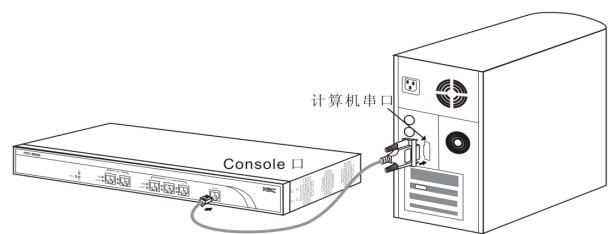
电脑侧:1)台式机使如下的COM口连接Console线的9针串口(如下图所示)
2)笔记本使用USB口连“DB9针-USB口转接线缆”的USB接口。

设备侧:设备上的“CONSOLE” 口或者“CON” 口连接Console线的RJ-45口(网口),如下图所示:

SecureCRT软件登录连接方法
2.1 确定COM口编号
# 右击【计算机】选择【属性】--【设备管理器】--【端口】,查看确认电脑上使用的通信端口,本案例中使用COM3。
注意:笔记本需要连接USB接口并安装驱动后方可识别到该接口。
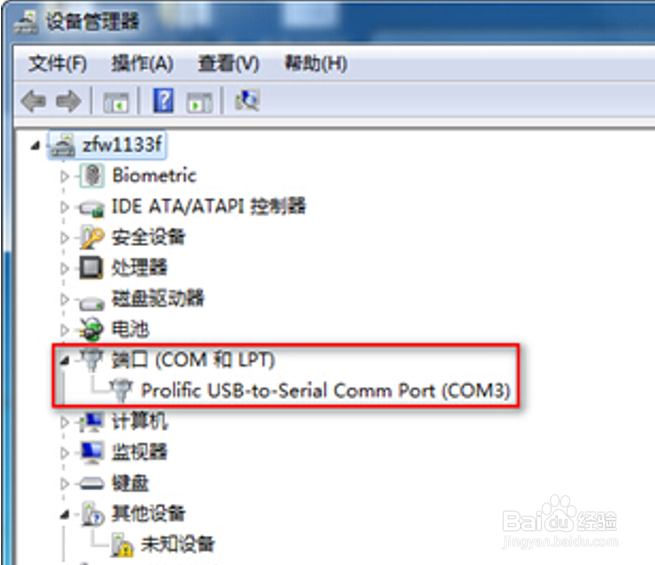
SecureCRT软件连接设置
# 双击运行SecureCRT软件,找到【文件】菜单下【快速连接】选项,如下图,协议选Serial,端口选com3,波特率为9600,数据位为8,奇偶校验无,停止位为1,最后点击【连接】。
注意:数据流控制的所有勾都去掉。
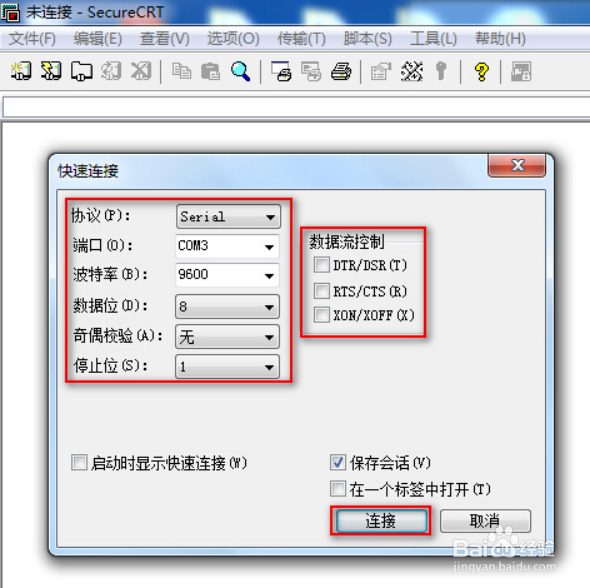
确认连接成功及使用
# 上一步点击【连接】后进入如下对话框,标签前面显示绿色,敲回车键后出现字符提示,且可以正常输入字符,表示PC使用console线通过SecureCRT软件连接设备成功。
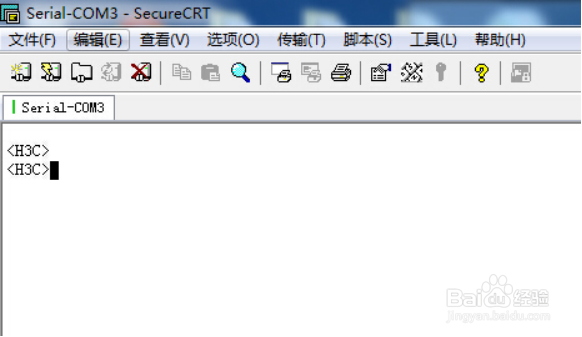
声明:本网站引用、摘录或转载内容仅供网站访问者交流或参考,不代表本站立场,如存在版权或非法内容,请联系站长删除,联系邮箱:site.kefu@qq.com。
阅读量:131
阅读量:106
阅读量:196
阅读量:45
阅读量:172